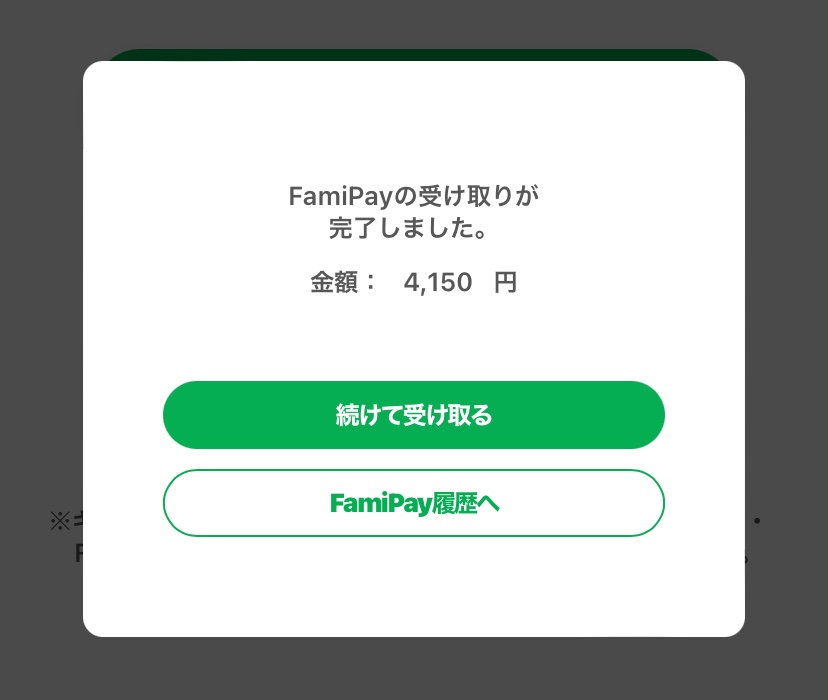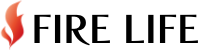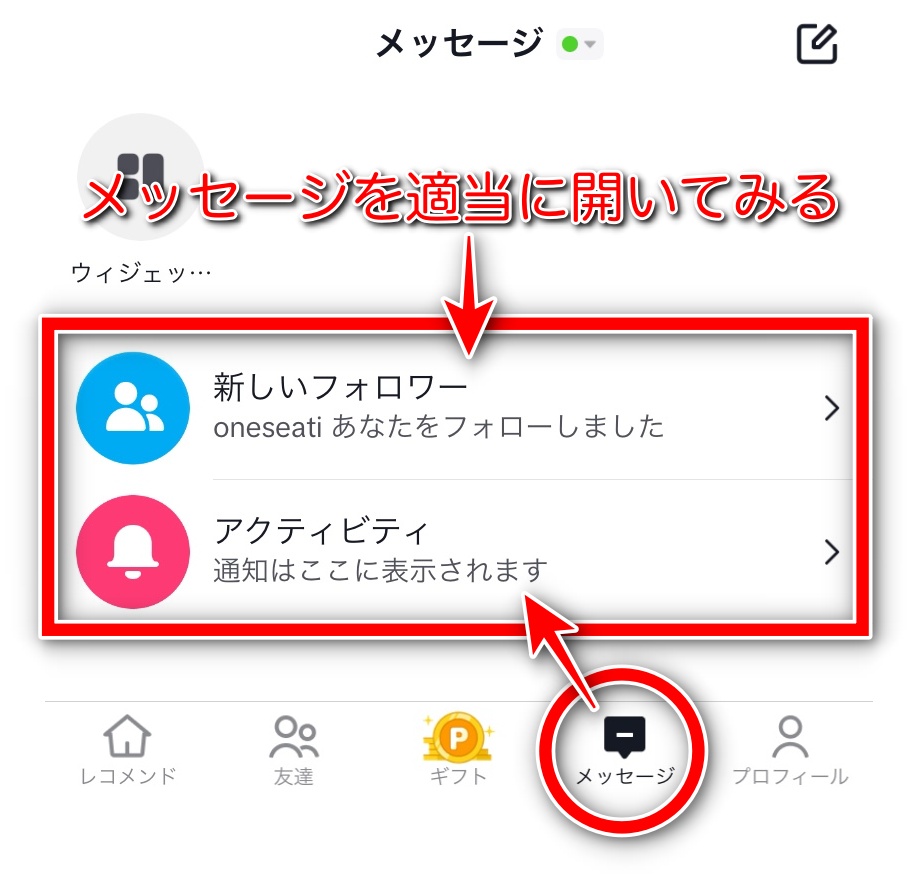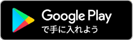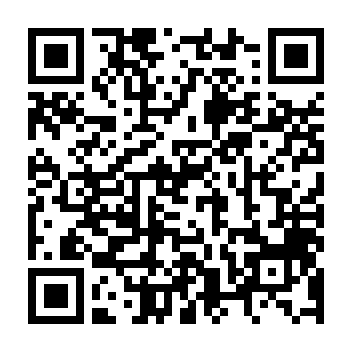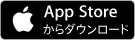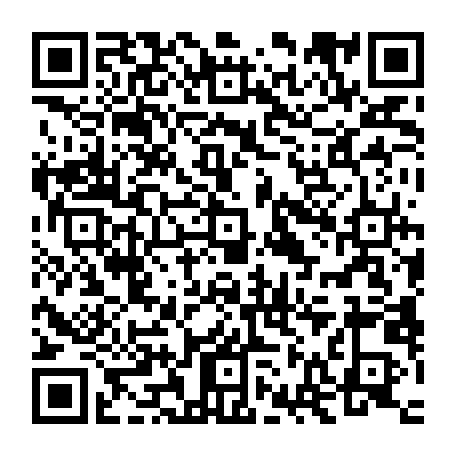動画アプリTikTokの軽量版『TikTok Lite』では、友達招待でお互い3500円もらえるキャンペーンが開催されています。通常タスクとあわせて、最大5000円以上もらえます。
このページでは、ゲットした5000円のおすすめポイント交換先と、ポイント交換の手順について徹底解説します。

ポイ活で年間100万円を稼ぐ僕が、初心者にもわかりやすく徹底解説します!
「TikTok Liteの友達紹介キャンペーンって何?」という方は、先にこちらのリンク先ページをご覧ください。
\インストールと簡単なタスクで5000円もらえる/
『TikTok Lite』キャンペーンのポイント交換について
ここでは、『TikTok Lite』友達招待キャンペーンの獲得したポイントの、おすすめ交換先と交換手順について解説します。
『TikTok Lite』キャンペーンポイントの交換先
- Amazonギフト券
- D払い(ドコモユーザーのみ)
- PayPay
- えらべるPay
- giftee Box
「えらべるPay」「giftee box」から、更にいろいろな交換先に交換できます。
PayPayポイント、dポイント、au Payギフトカード、楽天ポイント、Pontaポイント、Apple Gift Card、Google Playギフトコード、QUOカードPay、Tマネー、ギフティプレモplus
詳しくは、こちらの記事で解説しています。
ローソン、ファミリーマート、ミニストップ、ミスタードーナツ、すかいらーく、スターバックス、ドトール、タリーズコーヒー、吉野家、Uber Eats、出前館など、約1000種類のラインナップからギフト券を選択可能
詳しくは、こちらの記事で解説しています。
『TikTok Lite』ポイントのおすすめ交換先
ポイ活で年間100万円を稼ぐ筆者のおすすめ交換先は、以下の2つです。
- au PAY マーケット
 で買い物やふるさと納税をする方は、えらべるPayを経由してPontaポイントに交換するのがおすすめです。
で買い物やふるさと納税をする方は、えらべるPayを経由してPontaポイントに交換するのがおすすめです。
- 「えらべるPay」からFamiPayギフトに交換し、0と5がつく日にファミリーマートで「バニラVISAカード」を購入するのもおすすめです。(計2.0%還元)
バニラVISAカードは、クレジットカードのように店頭で使えますが、SUICAにチャージすると端数を気にせず使いやすいです。
- えらべるPayをファミペイに交換
- 「0か5がつく日」に、ファミリーマートで、ファミペイ払いでバニラVISAカードを購入(+2.0%)
- バニラVISAカードを店で利用、またはSUICAにチャージ
- えらべるPayから「Kyash」に交換し、ANA Pay・TOYOTA Walletを経由してSuicaにチャージするというルートもあります。(計1.7%還元)
- えらべるPayをKyashに交換
- KyashからANA Payにチャージ(+0.2%)※ポイントの上限は月500円
- ANA PayからTOYOTA Walletにチャージ(+0.5%)
- TOYOTA Walletを店で利用、またはSuicaにチャージ(+1.0%)
「Kyash」は、審査不要でVISAのプリペイドを発行できるアプリです。ポイントサイトの「げん玉」を経由してダウンロードするのがおすすめです。
TOYOTA Walletは、「iD決済」が可能な、全国のコンビニやスーパーなどで幅広く使えます。
還元率は1%ですが、100円未満は切り捨てられてしまうので、まとめてSuicaにチャージしてから使うほうが、無駄がありません。
- 「えらべるPay」のFamiPayギフトに交換し、ファミリーマートで楽天ギフトカードを購入するのもおすすめです。(計1.5%還元)
FamiPayと楽天Payは、日常生活でも使いやすいアプリです。
- えらべるPayをファミペイに交換
- ファミリーマートで、ファミペイ払いで楽天ギフトカードを購入(+0.5%)
- 楽天ギフトカードから楽天キャッシュにチャージ
- 「楽天Pay」を店で利用(+1.0%)
『TikTok Lite』ポイントの交換手順
『TikTok Lite』のポイント交換は、直感的な手順でできそうに見えますが、実は、操作ミスすると交換したギフト券にアクセスできなくなるという可能性もあります。
- 『TikTok』を起動し、画面下部の「ギフト」をタップします。
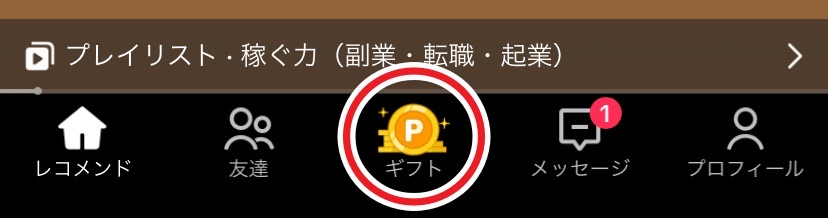
- 「交換」ボタンをタップします。
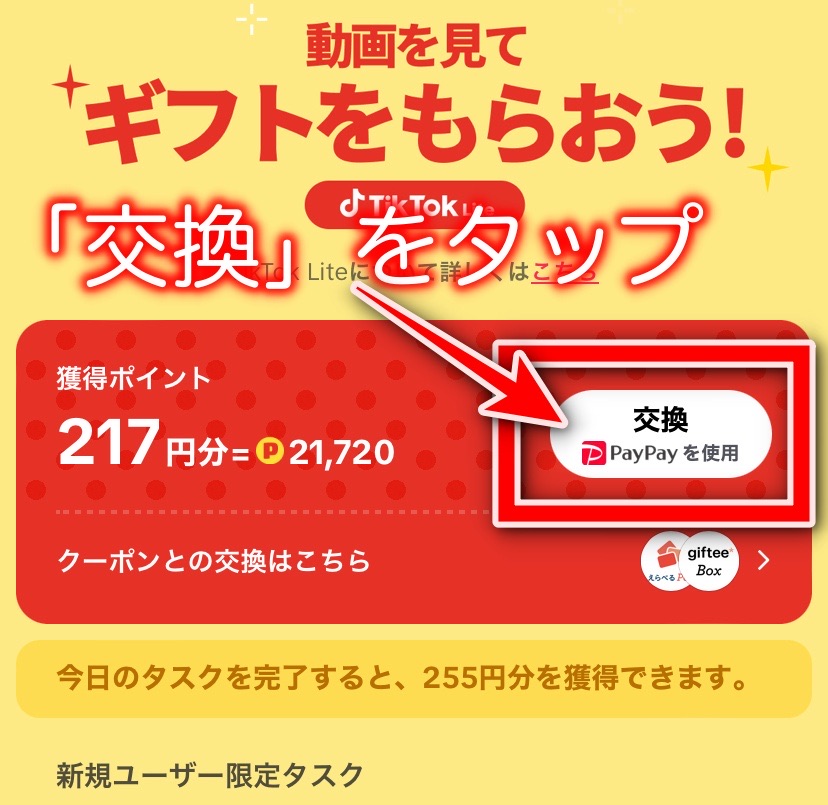
- 交換先(欲しいギフト券)を選択します。FamiPayに交換する場合は、「えらべるPay」をタップします。
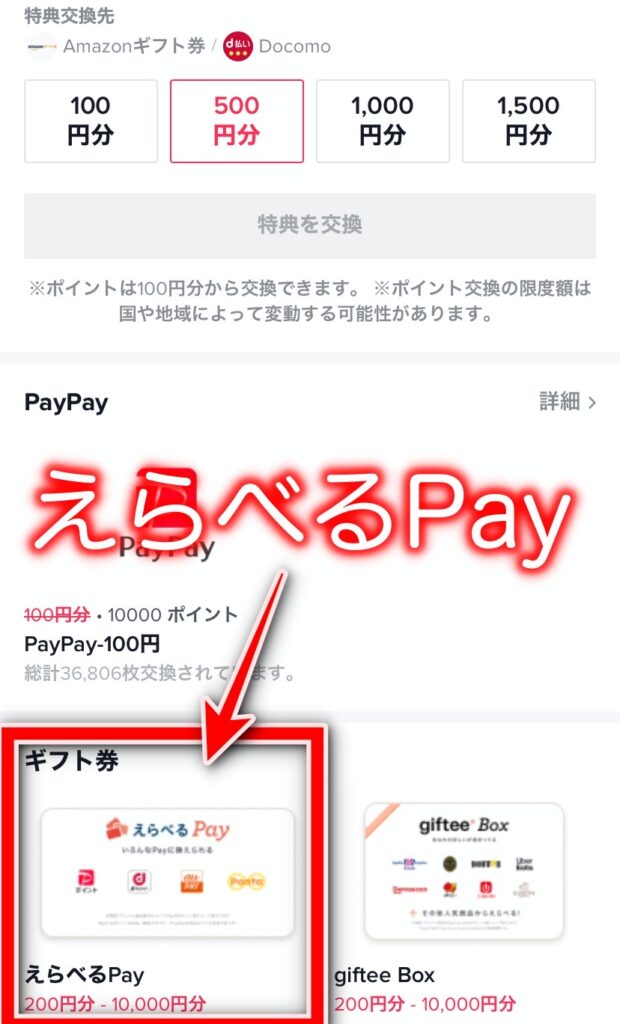
- 交換額を、選択肢の中から選びます。
- 初回は、メールアドレスと氏名を入力します。
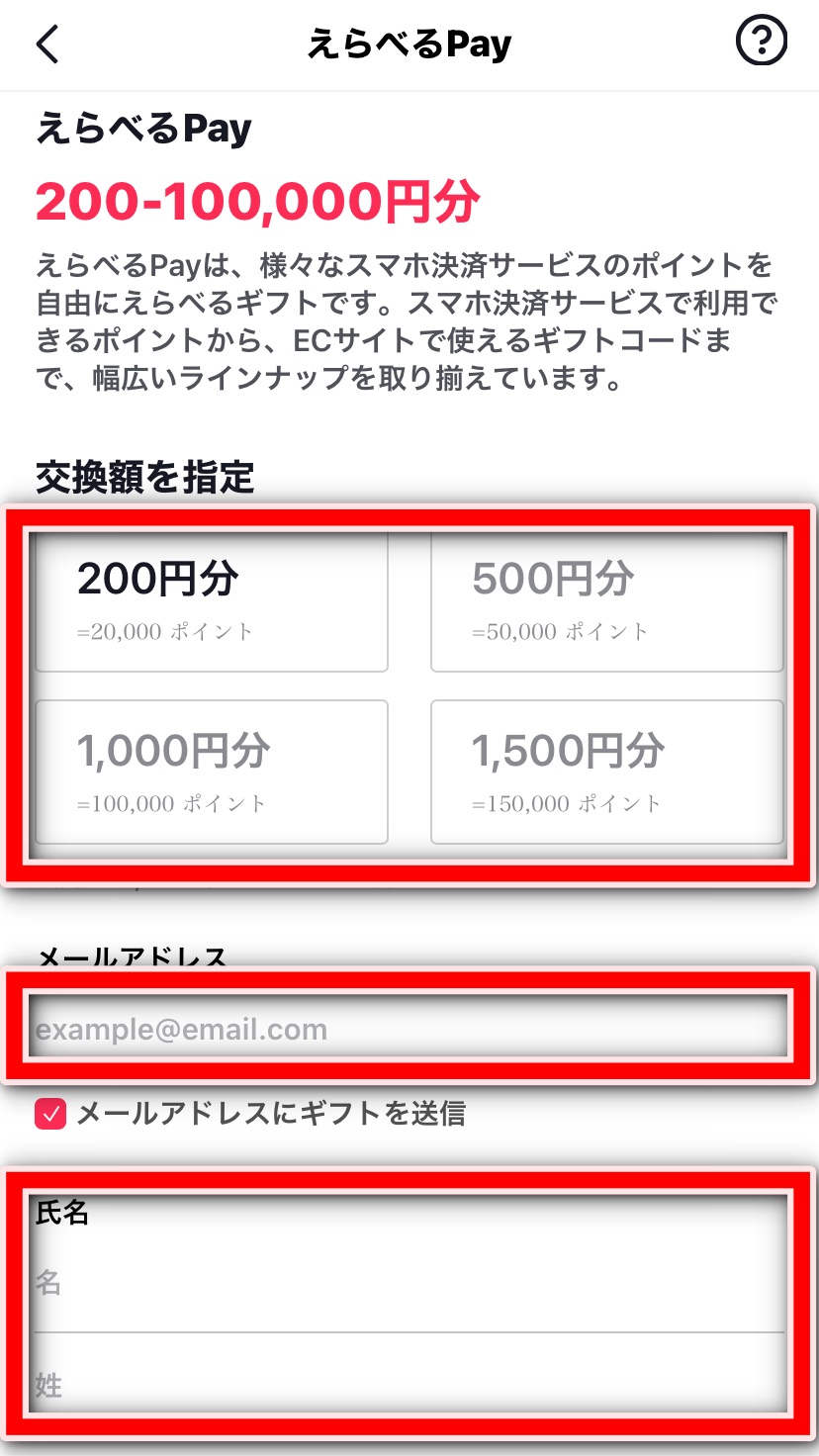
- 入力が終わったら、「交換する」をタップします。
- 「確定」をタップします。その後のカウントダウンが終わるまで、「戻る」をタップしないでください。
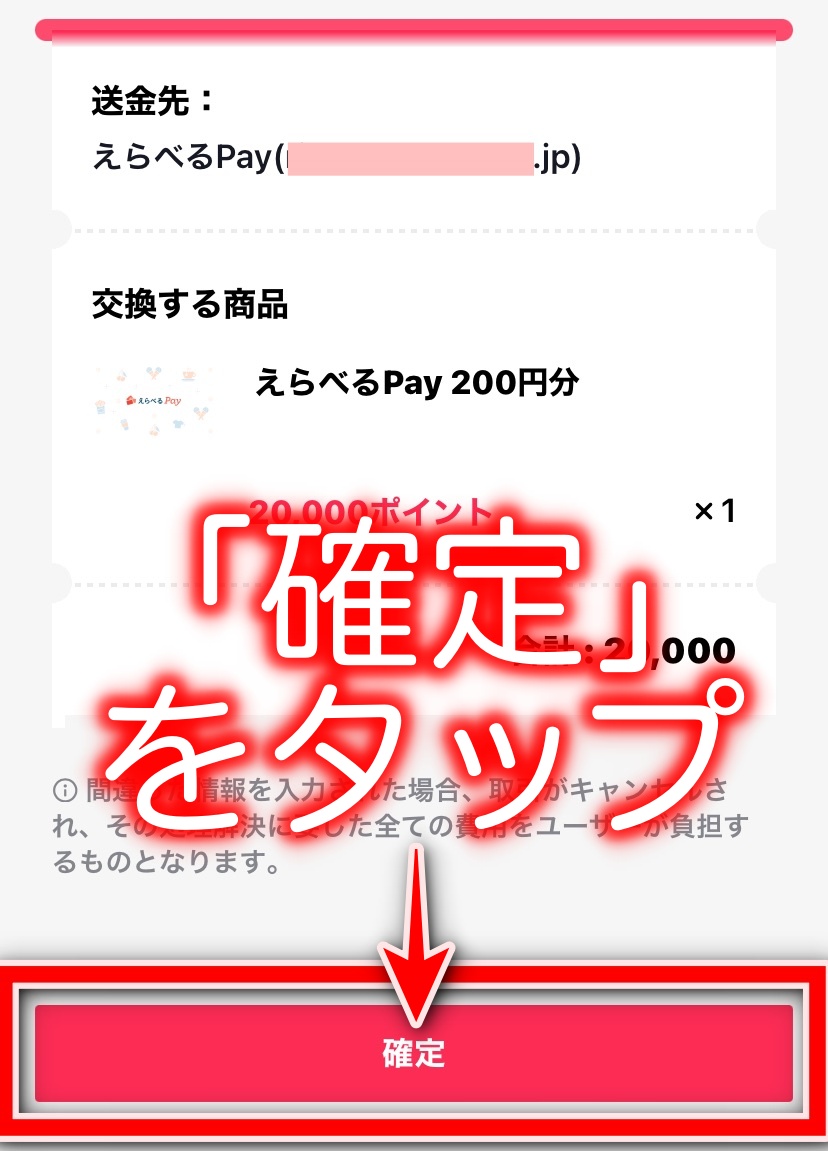
- ポイント交換は1日1回まで
- ポイント交換は1日1万5000円まで
どちらかの上限に引っかかっている場合に「不明なエラーが発生しました」または「本日のギフト券交換の上限に達しました」と表示されます。翌日に試してみましょう。
- 「転送処理中です、お待ちください。」と表示されるので、そのまま何もタップせずに数秒待ちます。
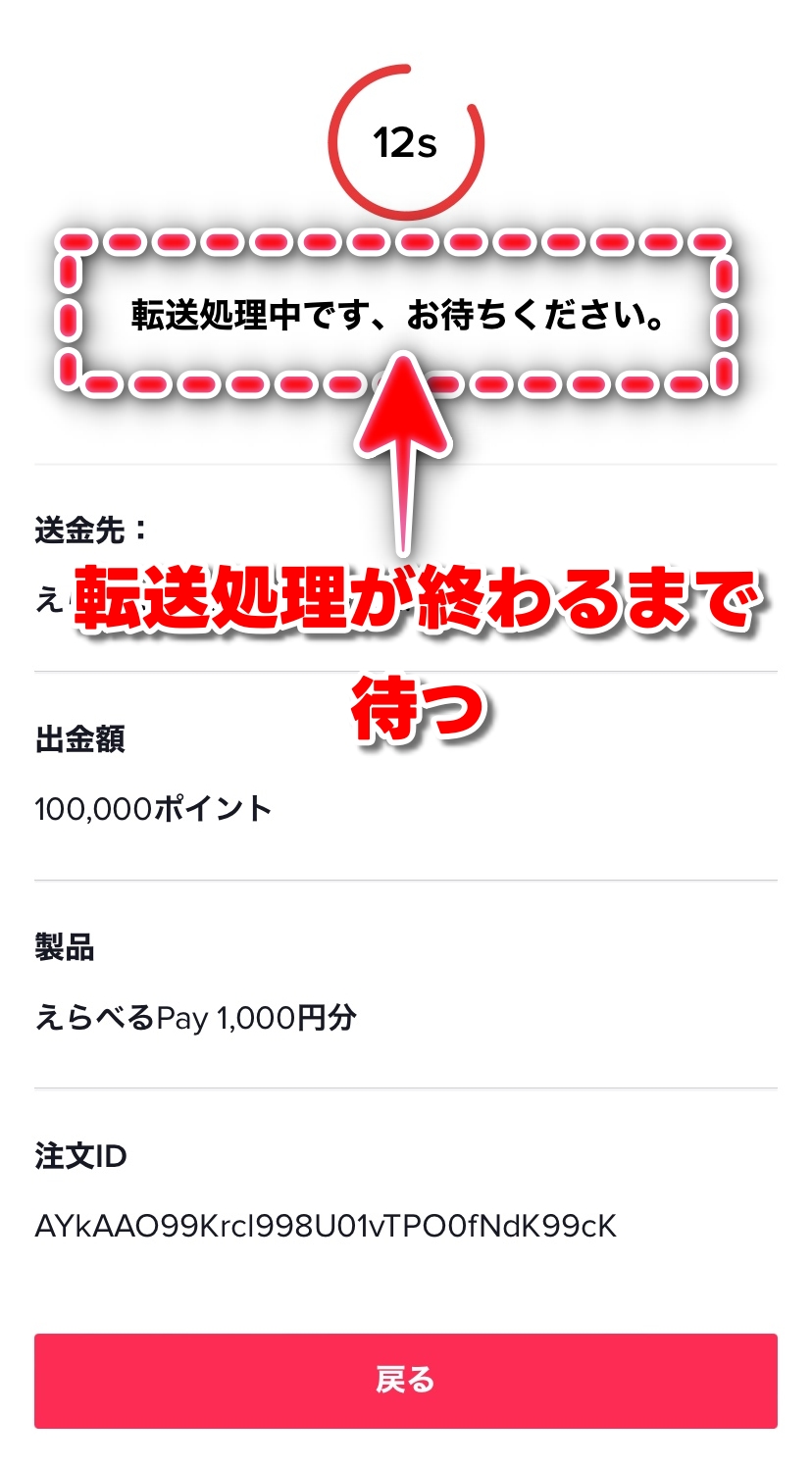
- 数秒待ち、「チェックカード証書」が表示されたらタップします。
- 「ポイント交換は1日約1.5万円まで」という上限に引っかかっている可能性があります。この場合、日を改めてチャレンジするか、交換金額を下げましょう。
- 「えらべるPay」交換画面のメールアドレスを変更したら解決した、という情報もあります。
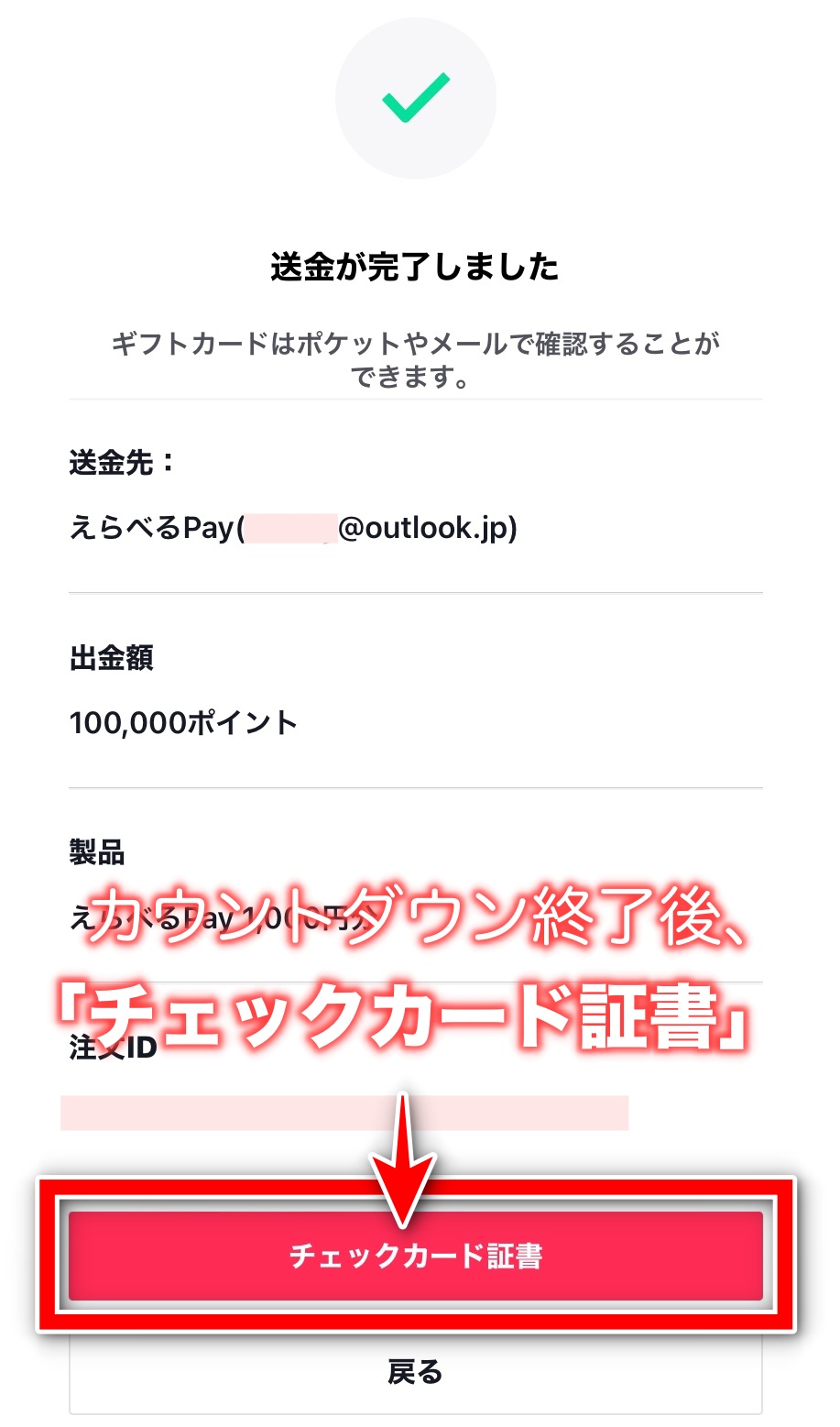
- (チェックカード証書が表示されなかった場合、または誤って「戻る」をタップした場合)
処理完了後に届いたメールのURLか、またはギフト画面右上の「報酬」ボタン⇒「その他報酬」タブから、えらべるPayのページにアクセスします。
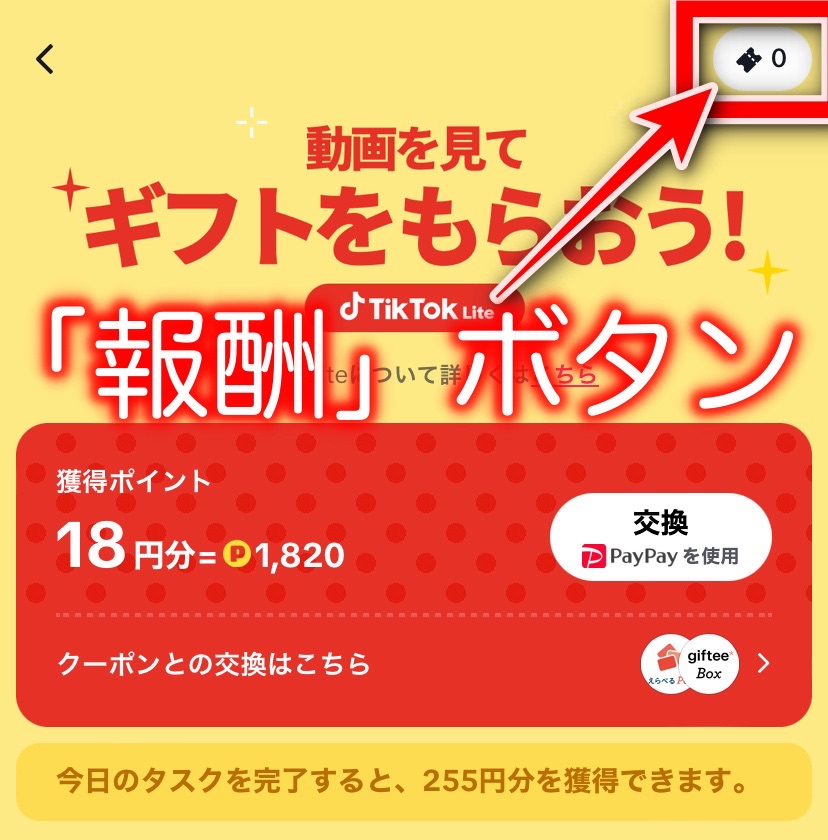
- アニメーションの表示後、「ギフトをえらぶ」をタップします。
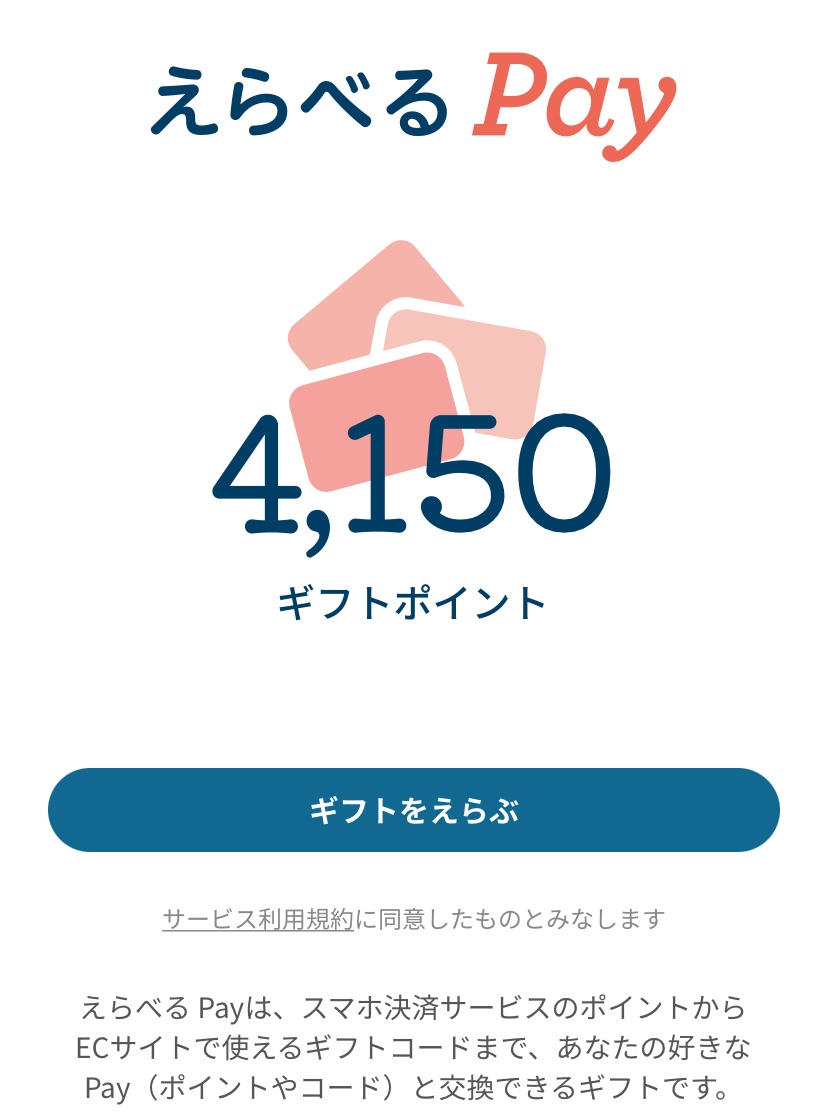
- 「FamiPay」をタップします。
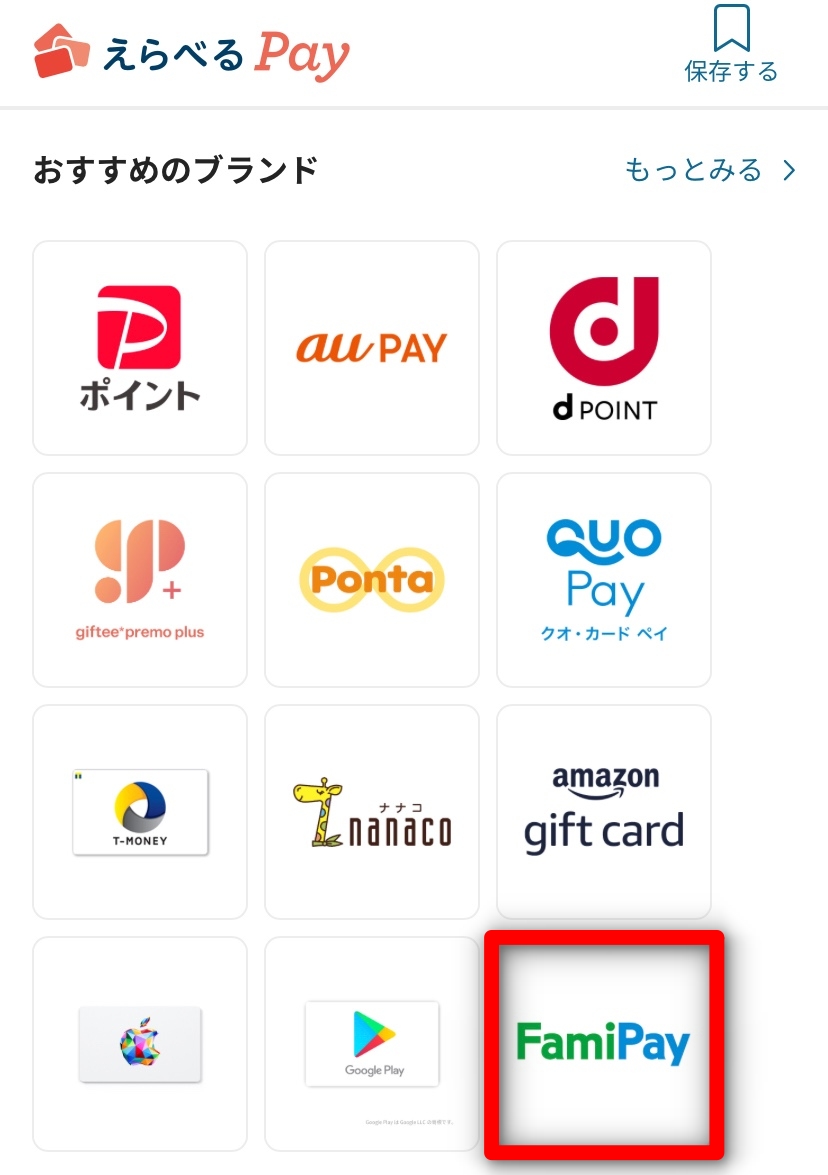
- 交換金額を選んでタップします。「1~」を選ぶと、金額を自由に指定できます。
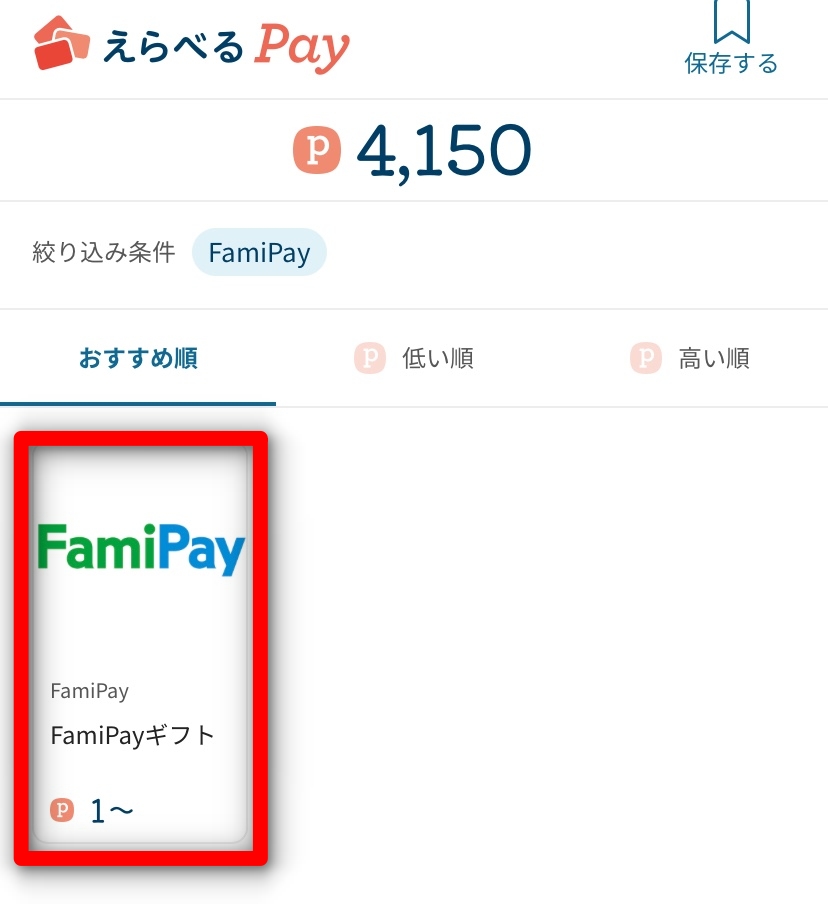
- 「ギフト交換へ進む」をタップします。
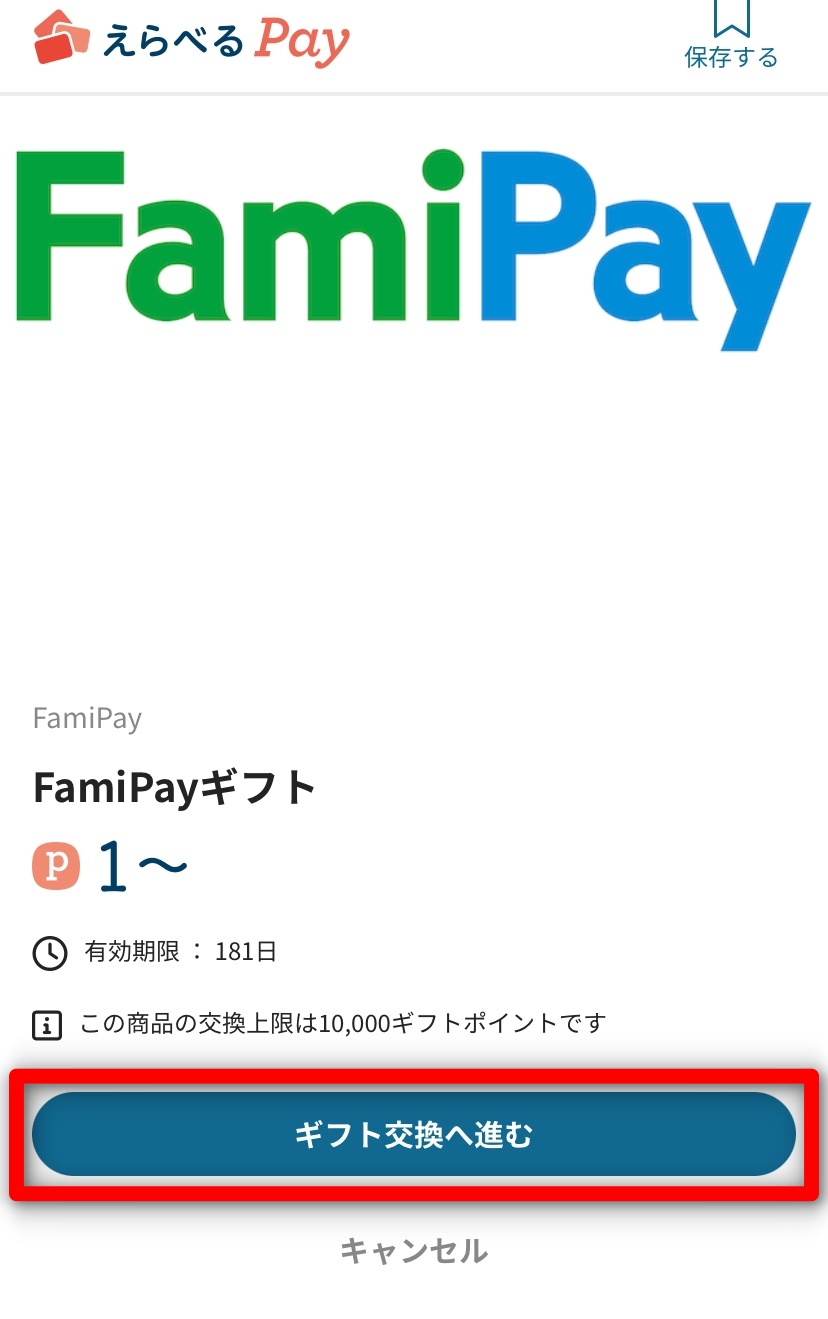
- 「全ポイントを使用する」をタップして、「ギフト交換を確定する」をタップします。全ポイントを使いたくない場合は、金額を自由に入力することもできます。
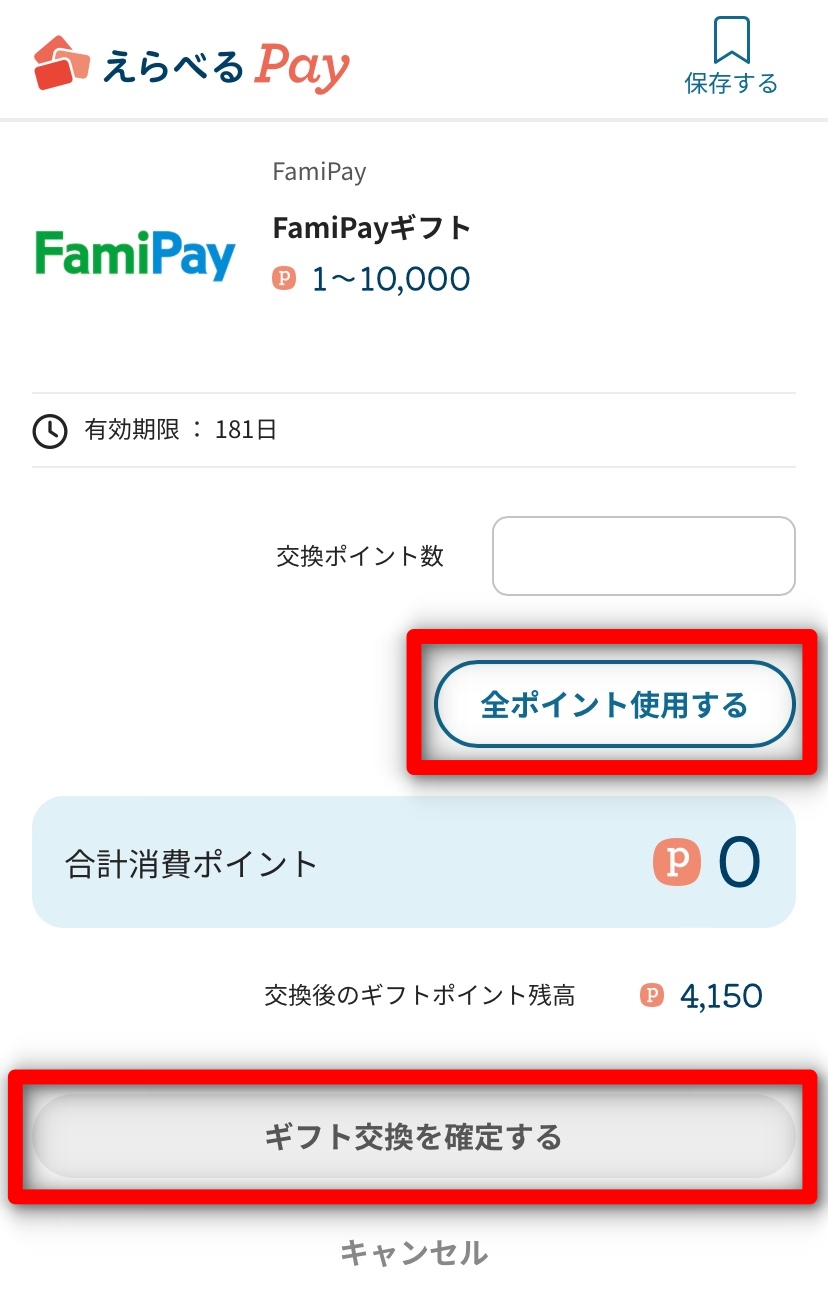
- 「ギフトの交換が完了しました!」と表示されますが、この時点ではまだファミペイにチャージされていません。続いて、「FamiPayギフト」の部分をタップします。

- 「コードを表示する」をタップします。
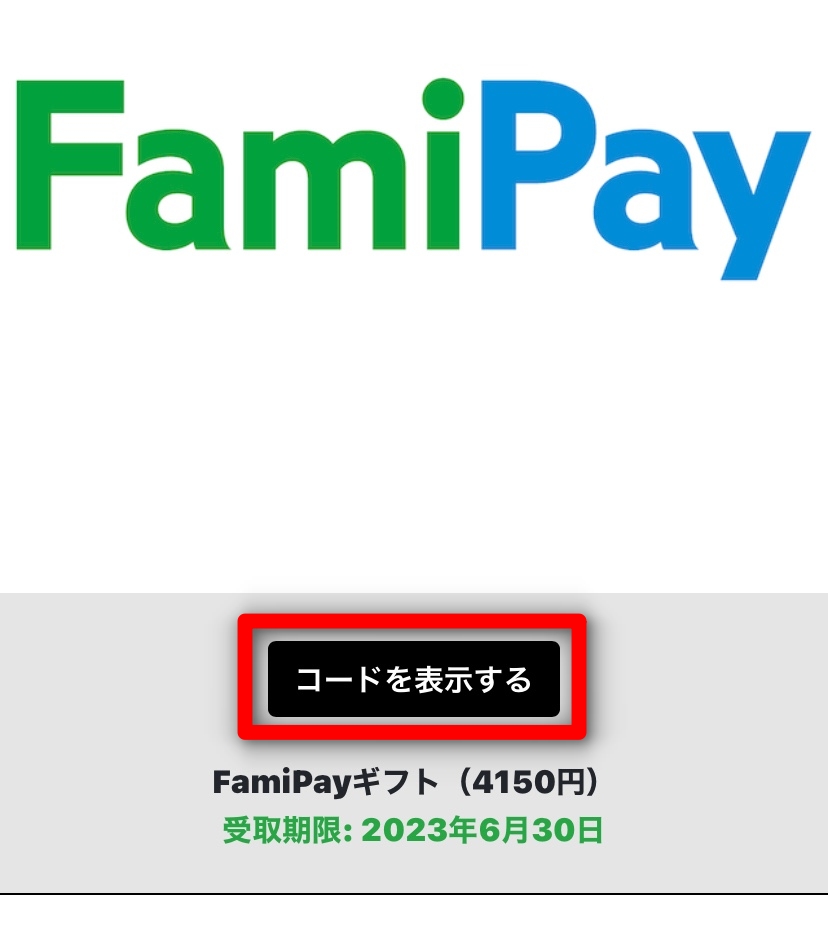
- ファミペイギフトコードが表示されるので、「コピー」をタップしてクリップボードにコピーします。
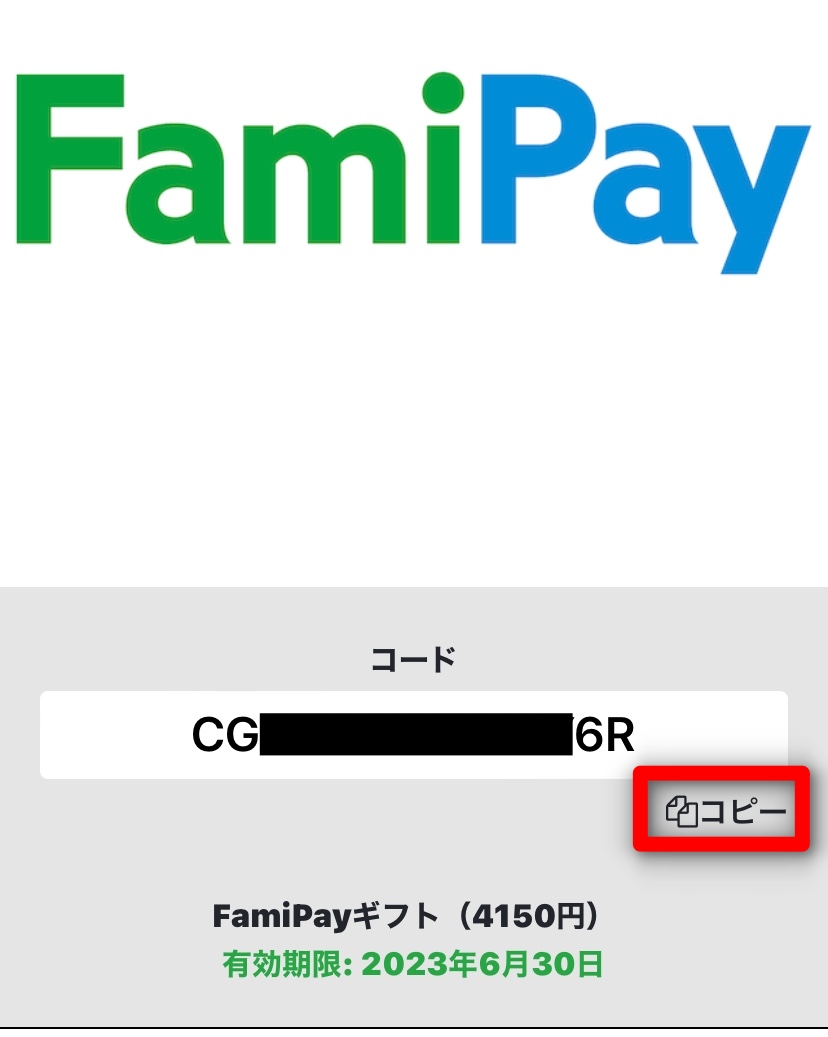
- ファミペイアプリを起動します。こちらからインストール・起動することもできます。
- ファミペイの「ギフトを受け取る」をタップします。
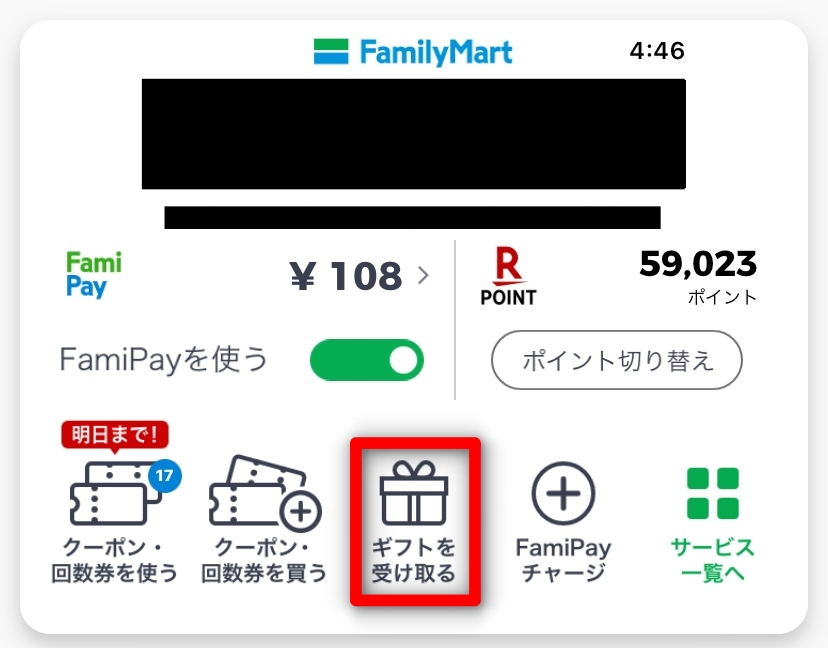
- 『TikTok』でコピーしたギフトコードをペーストし、「ギフトコードで受け取る」をタップします。
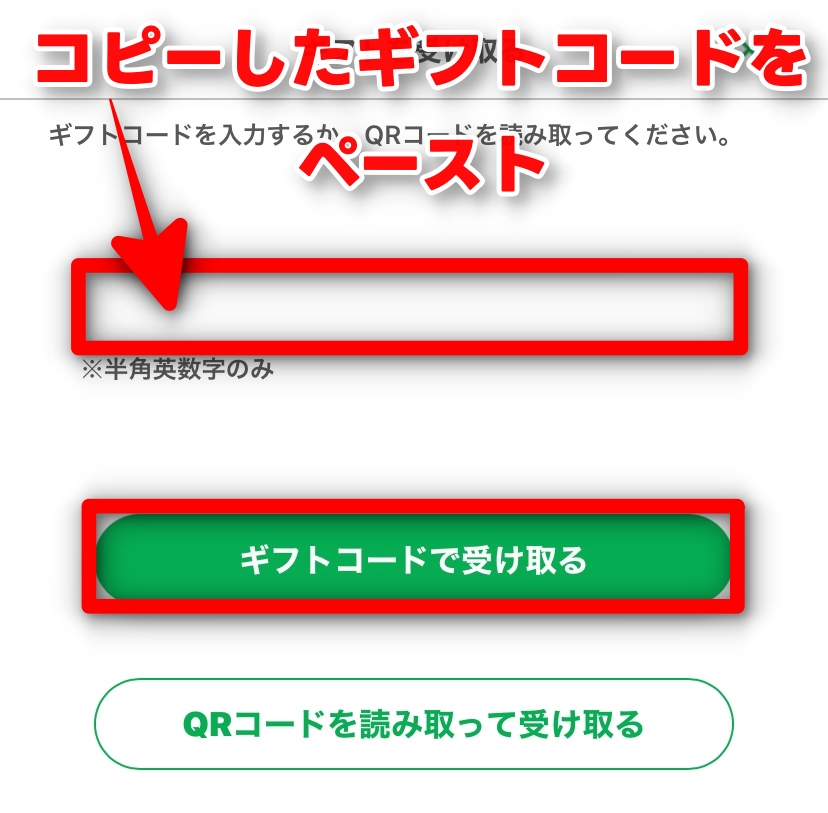
- これでファミペイへのチャージは完了です。